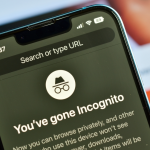Η σκοτεινή λειτουργία (Dark Mode) στα Windows 11 προσφέρει μια πιο ξεκούραστη εμπειρία χρήσης, μειώνοντας την καταπόνηση των ματιών και εξοικονομώντας ενέργεια, ιδιαίτερα στις οθόνες OLED. Αν θέλετε να ενεργοποιήσετε και να προσαρμόσετε τη σκοτεινή λειτουργία, ακολουθήστε τα παρακάτω βήματα.
Πώς να ενεργοποιήσετε τη σκοτεινή λειτουργία
- Ανοίξτε τις Ρυθμίσεις
- Πατήστε Win + I ή κάντε δεξί κλικ στο κουμπί Έναρξη και επιλέξτε Ρυθμίσεις.
- Μεταβείτε στην Προσαρμογή
- Από το αριστερό μενού, επιλέξτε Εξατομίκευση.
- Στη συνέχεια, πατήστε Χρώματα.
- Επιλέξτε τη σκοτεινή λειτουργία
- Στην ενότητα Επιλέξτε τη λειτουργία σας, κάντε κλικ στο αναπτυσσόμενο μενού και επιλέξτε Σκούρο.
- Οι περισσότερες εφαρμογές και το σύστημα θα αλλάξουν αμέσως σε σκοτεινή εμφάνιση.
Πώς να προσαρμόσετε τη σκοτεινή λειτουργία
1. Χρήση της λειτουργίας “Προσαρμοσμένο”
Αν θέλετε να χρησιμοποιείτε σκοτεινή λειτουργία μόνο στο σύστημα ή μόνο στις εφαρμογές:
- Στην ενότητα Επιλέξτε τη λειτουργία σας, επιλέξτε Προσαρμοσμένο.
- Ορίστε Σκούρο για το σύστημα και Φωτεινό για τις εφαρμογές (ή το αντίστροφο).
2. Αλλαγή των χρωμάτων έμφασης
- Στην ίδια καρτέλα, επιλέξτε Χρώμα έμφασης.
- Διαλέξτε ένα χρώμα που θα χρησιμοποιείται σε κουμπιά, εικονίδια και τη γραμμή εργασιών.
3. Σκοτεινή λειτουργία στον Microsoft Edge
- Ανοίξτε τον Edge, πατήστε Ρυθμίσεις > Εμφάνιση.
- Στην επιλογή Επιλέξτε θέμα, επιλέξτε Σκούρο.
Συμπέρασμα
Η σκοτεινή λειτουργία στα Windows 11 είναι εύκολη στην ενεργοποίηση και μπορεί να προσαρμοστεί σύμφωνα με τις προτιμήσεις σας. Ακολουθώντας τα παραπάνω βήματα, μπορείτε να απολαύσετε μια πιο ξεκούραστη και μοντέρνα εμπειρία χρήσης.